Obs: De här instruktionerna gäller Evangeliebiblioteket som finns på kyrkans webbplats. De här instruktionerna kanske inte återspeglar de befintliga funktioner, placeringar eller beteckningar som används i mobilappen Evangeliebiblioteket. Även om mycket är identiskt kan det finnas vissa skillnader
Hur man använder verktygsraden för anteckningar
Verktygsraden för anteckningar i Evangeliebiblioteket på nätet är ett verktyg som hjälper dig att få ut så mycket som möjligt när det gäller dina studier av skrifterna och evangeliet. Med hjälp av verktygsraden kan du färgmarkera text, göra anteckningar, skapa korslänkar samt kopiera och dela innehållet du läser.
Obs: Funktionerna i verktygsraden för anteckningar är bara tillgängliga när man är inloggad.
Vilka studieverktyg finns i verktygsraden för anteckningar?
Verktygsraden för anteckningar har följande funktioner i den ordning de visas:
- Markera (
 ) – gör att du kan färgmarkera eller stryka under den valda texten.
) – gör att du kan färgmarkera eller stryka under den valda texten. - Stil (
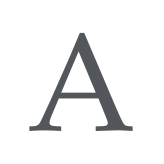 ) – ikonen Markera ändras till ikonen Stil när texten har valts och en färgmarkering eller annan slags markering har gjorts. Stil gör att du kan ändra färg eller hantering av din färgmarkering eller understrykning.
) – ikonen Markera ändras till ikonen Stil när texten har valts och en färgmarkering eller annan slags markering har gjorts. Stil gör att du kan ändra färg eller hantering av din färgmarkering eller understrykning. - Anteckna (
) – öppnar anteckningsredigeraren så att du kan lägga till en anteckning till det valda innehållet.
- Tagga (
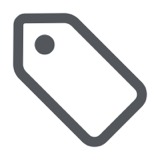 ) – öppnar taggfunktionen. Du kan använda taggar för att märka innehåll som rör ämnen som är viktiga för dig. Du kan bläddra bland taggat innehåll i avsnittet Anteckningar på webbplatsen.
) – öppnar taggfunktionen. Du kan använda taggar för att märka innehåll som rör ämnen som är viktiga för dig. Du kan bläddra bland taggat innehåll i avsnittet Anteckningar på webbplatsen. - Lägg till i (
) – öppnar panelen Lägg till i anteckningsbok. Du kan använda anteckningsböcker till att lagra anteckningar, samla resurser som rör det du studerar just nu eller förbereda en lektion eller ett tal. Du kan se och hantera anteckningsböcker i avsnittet Anteckningar på webbplatsen.
- Länka (
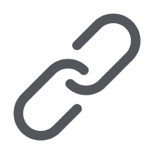 ) – öppnar panelen Länka. En länk är en personlig korshänvisning eller skriftställekedja som du kan använda för att koppla ihop innehåll i Evangeliebiblioteket.
) – öppnar panelen Länka. En länk är en personlig korshänvisning eller skriftställekedja som du kan använda för att koppla ihop innehåll i Evangeliebiblioteket. - Ta bort (
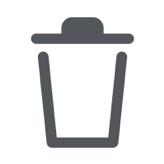 ) – tar bort den valda markeringen. När en markering har tagits bort kan det inte ångras.
) – tar bort den valda markeringen. När en markering har tagits bort kan det inte ångras. - Kopiera (
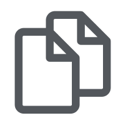 ) – kopierar den valda texten till Urklipp så att den kan klistras in i en anteckning eller i ett annat program.
) – kopierar den valda texten till Urklipp så att den kan klistras in i en anteckning eller i ett annat program. - Dela (
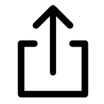 ) – gör att du kan dela sidan eller vald text via sociala medier, e-post eller en länk.
) – gör att du kan dela sidan eller vald text via sociala medier, e-post eller en länk.
Stryka under eller färgmarkera text
Obs: Du måste vara inloggad för att kunna använda verktygsraden för anteckningar.
Gör så här för att färgmarkera eller stryka under text:
- I innehållet du läser väljer du texten du vill färgmarkera genom att dra musen över texten (på en stationär dator) eller hålla ner fingret på texten (på en mobil enhet). Du kan justera den valda texten med start- och slutpunkterna.
- I verktygsraden för anteckningar klickar du på knappen Markera (
 ) för att markera den valda texten.
) för att markera den valda texten.
Ändra stil eller färg på en färgmarkering
När ett skriftställe är färgmarkerat kan du anpassa utseendet på markeringen genom att göra följande:
- Välj färgmarkeringen som du vill ändra.
- Välj knappen Stil (
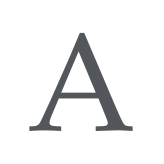 ) för att se vilka färg- och stilalternativ som finns.
) för att se vilka färg- och stilalternativ som finns. - Välj önskad stil eller färg. Ändringen sparas automatiskt.
Ta bort färgmarkeringar
Obs: Du kan inte ångra borttagningen av en färgmarkering.
För att ta bort en färgmarkering, gör följande:
- Välj den färgmarkerade texten som du vill ta bort.
- Om du har flera färgmarkeringar öppnas en meny till höger där du ombeds välja vilken färgmarkering du vill ändra.
- Gå till verktygsraden för anteckningar och klicka på knappen Ta bort (
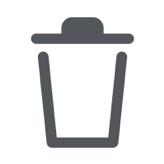 ).
). - Du blir då ombedd att bekräfta din åtgärd. Om du vill fortsätta klickar du på Radera. Annars klickar du på Avbryt. Observera att det inte går att ångra raderingen av en färgmarkering eller understrykning.
Anteckningar
Obs: Du måste vara inloggad för att kunna använda verktygsraden för anteckningar.
För att göra en anteckning färgmarkerar du ett avsnitt eller ett ord och klickar på ikonen Anteckna (
Att göra anteckningar för att fånga dina tankar kan vara ett bra studiehjälpmedel. Följ dessa steg för att skapa och hantera anteckningar:
- Välj texten som du vill koppla en anteckning till.
- Välj knappen Anteckna (
).
- Skriv anteckningen i anteckningspanelen som öppnas. Den kan innehålla en rubrik och den text du väljer att ta med. Du kan också välja att samtidigt lägga till en anteckningsbok eller tagg till anteckningen. Din anteckning sparas automatiskt med några sekunders mellanrum.
Ta bort eller radera en anteckning
Obs: Du kan inte ångra borttagningen av en anteckning.
Gör följande för att ta bort eller radera en anteckning:
- Välj den blå anteckningsikonen till höger om den färgmarkerade texten.
- En panel visas. Välj de tre prickarna (
) för att öppna en listrutemeny.
- Välj Radera bland de tillgängliga alternativen.
- Du blir då ombedd att bekräfta din åtgärd. Om du vill fortsätta klickar du på Radera. Annars klickar du på Avbryt. Observera att du inte kan ångra raderingen av en anteckning.
Redigera en befintlig anteckning
Gör följande för att redigera en befintlig anteckning:
- Välj den blå anteckningsikonen till höger om den färgmarkerade texten.
- En panel visas. Välj de tre prickarna (
) för att öppna en listrutemeny.
- Välj Redigera bland de tillgängliga alternativen.
- Du kan nu redigera och lägga till i din anteckning.